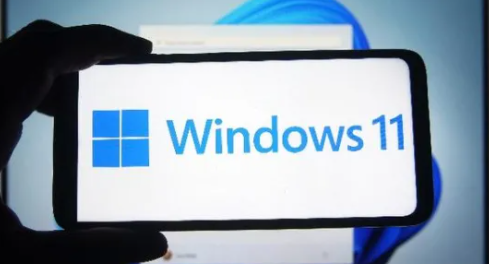win11截图快捷键没用怎么办
发布时间:2024-01-16 11:17:09来源:pi7手游网作者:匿名
win11系统,很多用户会设置截图快捷键,来快速完成自己需要的截图需求,不过用户在使用截图快捷键时,出现截图快捷键没反应的情况时,不知道怎么回事?win11的截图快捷键失灵了怎么解决的,赶快根据下边小编分享的内容了解掌握清晰的解决方法吧,实际的操作文中也有详细的介绍!
WIN11相关推荐:

win11截图快捷键没用怎么办

方法一
1、"win+R"快捷键开启运行,输入"regedit"回车打开。
2、进入到注册表编辑器界面后,将"HKEY_CURRENT-USERSoftwareMicrosoftWindowsCurrentVersionExplorerUserShell Folders"复制粘贴到上方地址栏中,并回车定位到此。
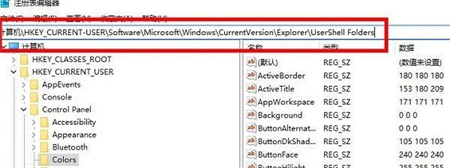
3、然后找到右侧中的"My picture"双击打开,在打开的窗口中,将"数值数据"改为"%USERPROFILE%Pictures",最后点击确定保存并将电脑重启即可。
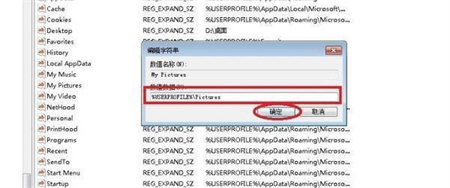
方法二
检查截屏快捷键是否正确
1、首先,我们需要检查截屏快捷键是否设置正确。在Win11中,默认的截屏快捷键是Win键+Shift+S。如果你的截屏无反应,可以尝试按下这个组合键来进行截屏。
2、如果快捷键设置正确,但仍然无法截屏,可以尝试重新设置截屏快捷键。打开Win11的设置菜单,选择“系统”>“截屏和录制”,在“截屏快捷键”选项中重新设置一个快捷键。
方法三
更新操作系统和驱动程序
1、有时,截屏无反应的问题可能是由于操作系统或驱动程序的问题引起的。因此,我们可以尝试更新操作系统和驱动程序来解决问题。
2、打开Win11的设置菜单,选择“Windows 更新”>“检查更新”,确保你的操作系统是最新版本。同时,你还可以访问电脑制造商的官方网站,下载并安装最新的驱动程序。
方法四
重启电脑
1、有时,重启电脑可以解决一些临时的问题,包括截屏无反应的问题。尝试重新启动电脑,然后再次进行截屏。
2、重启电脑可以清除一些临时文件和缓存,同时也可以重新加载系统和驱动程序,从而解决一些问题。
这就是小编为大家带来win11截图快捷键没用怎么办的最新内容介绍,希望这篇文章能帮助到你,每日更新最新的资讯和热门教程,关注佩琪手游网,精彩不断!
注:文中插图与内容无关,图片来自网络,如有侵权联系删除。
上一篇:win10缺少网络协议怎么办
下一篇:win10开始菜单打不开怎么办
相关推荐
找不到合适的办公管理软件?专注于企业办公管理的软件有什么?员工与公司的关系是各个行业达成效益的很重要的因素,怎么及时的处理员工对公司的反馈呢?pi7小编来为大家推荐一些非常简便易用的办公管理软件app,这些软件的办公功能都十分齐全,能够满足大家的日常办公需求哟,需要的朋友可以来下载体验一下。
- 热门教程
- 最新教程
-
01

日本最强rapper 潮水 app:引领潮流的音乐盛宴 2024-10-21
-
02

10-款成品短视频站推荐:优质平台大集合 2024-10-17
-
03

少女视频哔哩哔哩免费清新唯美网友:画质高清内容丰富! 2024-10-14
-
04

向日葵app官方下载网址进入:开启便捷之旅 2024-10-12
-
05

1688一件代发怎么操作怎么发货 2024-09-13
-
06

百度翻译离线包在哪 2024-09-11
-
07

steam忘记家庭监护密码怎么办 2024-09-05
-
08

edge一直弹出网页关不掉怎么办 2024-09-02
-
09

ps渐变填充怎么弄出来 2024-08-13
-
010

mac键盘类型怎么选 2024-08-13